En Windows, un archivo es una especie de unidad de información, de cierta estructura, que contiene datos necesarios para el software, sistema operativo o usuario. La extensión es una designación que define el tipo de datos contenidos en el archivo. En el sistema operativo Windows, el nombre completo se indica de la siguiente manera: "nombre.extensión", por ejemplo:
- .txt - documento de texto sin formato
- .doc, .docx: documento de MS Office que contiene texto formateado
- .xls, .xlsx: documento de MS Office que contiene datos de hoja de cálculo
- .jpeg, .png, .bmp - imágenes gráficas
- .mp3, .wma: contenido de audio
- .mpeg, .avi, .mov - vídeo
Varias formas de cambiar la extensión del archivo
¡Importante! Tenga en cuenta que simplemente cambiar la extensión de una a otra en Windows no dará lugar a nada: al cambiar .txt a .jpeg no obtendrá un documento con una imagen, solo un editor de gráficos no podrá abrirlo, ya que el archivo contiene texto.
Cambiar la extensión en el nombre de los archivos
Por ejemplo, esto puede resultar útil cuando envía un archivo ejecutable por correo electrónico. Por lo general, los clientes de correo electrónico no entregan dichos archivos adjuntos para evitar la propagación de virus. Al eliminar el prefijo.exe, .bat, .cmd, oculta del sistema de Windows qué tipo de documento es y puede reenviarlo de manera segura, pero no olvide advertir al destinatario que debe agregar ".exe" a el nombre de nuevo para obtener el archivo ejecutable.
De forma predeterminada, el sistema operativo Windows no muestra extensiones (solo la apariencia del icono nos dice qué es). Para desactivar esta función, vaya a "Panel de control" - "Opciones de carpeta":
 En la pestaña "Ver", busque el elemento "Ocultar extensión para tipos de archivo registrados" y desmárquelo:
En la pestaña "Ver", busque el elemento "Ocultar extensión para tipos de archivo registrados" y desmárquelo:

Haga clic en Aplicar y Aceptar.
Ahora las carpetas mostrarán no solo nombres, sino también extensiones que puede cambiar.
Cambiar la extensión en Windows 7 usando software
Por ejemplo, tiene una imagen de 10 MB "Picture.bmp". Para enviar por correo electrónico o publicar en el sitio, esto es de gran tamaño, es mejor usar jpeg o png, son más pequeños. El simple hecho de cambiar la extensión no hará nada: el archivo no se abrirá. Por lo tanto, abra la imagen con un editor gráfico y use "Archivo" - "Guardar como ..." o "Exportar" para volver a guardar la imagen en el formato que necesite.

Se pueden realizar acciones similares en Windows con grabaciones de música y vídeo, aunque cambiar el formato de uno a otro llevará más tiempo que con una imagen.
Una extensión es un conjunto de caracteres después de un nombre de archivo que definen su propósito. Gracias a estos símbolos, la computadora personal comprende qué acciones deben tomarse al iniciar este objeto. Por ejemplo, "test.txt" es un documento de texto, "qwerty.html" es una página de marcado HTML y "track.mp3" es una grabación de audio. Son las palabras después del punto (".txt", ".html", ".mp3") las que le dicen a la computadora sobre el tipo de información almacenada. Este artículo describe cómo cambiar una opción como la extensión de archivo en Windows 7.
¿Por qué es esto necesario?
Hay muchas razones por las que los usuarios pueden querer cambiar el tipo de objeto. Sin embargo, todos ellos rara vez se utilizan en la vida cotidiana y son utilizados principalmente por especialistas en informática y desarrolladores web.
El ejemplo más sorprendente de una razón para cambiar la extensión de un archivo es la creación de un archivo bat.
Un archivo bat es un pequeño programa que puede ser escrito incluso por un usuario no capacitado, que ejecuta secuencialmente un conjunto de comandos de la consola de Windows. Por ejemplo, puede hacer un murciélago que elimine el atributo "Oculto" de todos los objetos en la carpeta actual colocando solo una línea "attrib -h / s / d" en él.
Sin embargo, es imposible crear un documento con la extensión .bat a través del Explorador de Windows. Por lo tanto, los usuarios toman un documento de texto sin formato (.txt) y lo editan, después de lo cual todo lo que queda es cambiar su tipo. El siguiente artículo detalla cómo cambiar la extensión del archivo en Windows 7.
Configurar el Explorador de archivos
Para que los usuarios sin experiencia no puedan cambiar los parámetros de ningún archivo importante para el funcionamiento del sistema mediante sus acciones aleatorias, esta función está deshabilitada por defecto. Por lo tanto, primero debes activarlo:

Cómo cambiar el tipo de archivo
Después de los pasos anteriores, se mostrará el nombre de cada objeto y su extensión. Para cambiarlo, los usuarios deben hacer clic derecho en el archivo, seleccionar "Cambiar" y reemplazar el tipo antiguo (2-4 caracteres después del punto) por uno nuevo. 
En este artículo, le mostraré cómo cambiar la extensión del archivo en el sistema operativo Windows para que coincida correctamente con el tipo o formato de archivo. Las instrucciones para cambiar la extensión del nombre de archivo son adecuadas para los sistemas operativos Windows 10, Windows 8.1, Windows 8, Windows 7.
Una extensión de archivo es un conjunto de caracteres (2 a 4) que identifican el formato o tipo de archivo adjunto después de un punto al nombre del archivo. Por ejemplo, en el archivo "Documento.txt", el nombre de archivo "Documento" va primero seguido de un punto, y después del punto, la extensión del archivo es "txt".
¿Para qué sirven las extensiones de archivo? Las extensiones de archivo ayudan al sistema operativo Windows a determinar el tipo o formato de un archivo con el que asociar una aplicación para abrir un tipo de archivo determinado. Cuando se combinan correctamente, los programas abren inmediatamente el tipo de archivo correspondiente.
¿Por qué Windows necesita cambiar la extensión del archivo? Algunos archivos tienen inicialmente extensiones incorrectas. Esto sucede a menudo al descargar archivos de Internet. El archivo descargado tiene una extensión desconocida, pero de hecho puede ser un archivo de audio en formato MP3 o un archivo de video en formato MP4. Luego de cambiar la extensión a la correcta, el archivo se abrirá usando un programa diseñado para abrir este tipo de archivos (en nuestro caso, usando un reproductor multimedia).
¡Atención! Solo debe cambiar la extensión del nombre de archivo en Windows si está seguro de que es realmente necesario. Tenga en cuenta que esta es una operación reversible. En caso de que el cambio de nombre no se haya realizado correctamente, puede devolver el archivo a la extensión anterior.
De forma predeterminada, las extensiones de archivo están ocultas en Windows. Por lo tanto, es necesario hacer que el sistema operativo muestre la extensión del archivo.
Cómo cambiar una extensión de archivo en Windows 10
En el sistema operativo Windows 10, puede habilitar la visualización de extensiones de archivo ocultas de dos maneras.
Primera forma de habilitar la visualización de extensiones de nombre de archivo:
- Abra el Explorador de archivos.
- Haga clic en la pestaña "Ver".
- Marque la casilla junto a Extensiones de nombre de archivo.
Segunda forma de habilitar la visualización de extensiones de nombre de archivo:
- Abra la pestaña "Ver" en el Explorador.
- Haga clic en "Opciones" y luego en "Cambiar carpeta y opciones de búsqueda".
- En la ventana Opciones de carpeta, haga clic en la pestaña Ver.
- Desmarque la casilla junto a Ocultar extensiones para tipos de archivos registrados.
- Haga clic en el botón "Aceptar".

Después de eso, verá que ahora se muestran las extensiones de archivo.

Cómo cambiar una extensión de archivo en Windows 7

Las extensiones de archivo estarán disponibles para su modificación de la manera descrita anteriormente.
Cómo cambiar una extensión de archivo en Windows 8 (Windows 8.1)
En Windows 8.1 y Windows 8, abra una ventana del Explorador. A continuación, siga los mismos pasos, exactamente los mismos que en Windows 10:
- Ingrese a la pestaña "Ver".
- Active el elemento "Extensiones de nombre de archivo".
De otra forma: en la pestaña "Ver" del Explorador ve a "Opciones", y luego a "Cambiar los parámetros de carpetas y buscar". En la ventana "Opciones de carpeta".
En la pestaña "Ver", desmarque la opción "Ocultar extensiones para tipos de archivos registrados". Luego haga clic en el botón "Aceptar".

Las extensiones de archivo ahora se pueden cambiar de la manera descrita anteriormente en el artículo.
Conclusiones del artículo
Si es necesario, puede cambiar la extensión del nombre del archivo en el sistema operativo Windows a una extensión de archivo diferente para que coincida correctamente con el tipo de archivo. En Windows 7, Windows 8, Windows 10, primero debe mostrar la extensión del archivo y luego cambiar a un nombre de extensión de archivo diferente.
No es ningún secreto que nuestro tiempo está marcado por la era de la información. Ahora mismo, la información es más cara que nunca. Es el motor del progreso, la clave del éxito y el componente más importante del negocio. Además del algoritmo de acumulación y almacenamiento, una persona necesita de alguna manera asegurar la información. Para este propósito, se han creado muchas soluciones de software y hardware. Hablando del primer método, aquí podemos separar dos tipos de protección y ocultar datos a los ojos de un intruso. El método más simple, que puede resultar confuso, es cambiar la extensión del archivo.
El segundo caso será necesario cuando se descargaron datos de Internet, pero su extensión, por alguna razón desconocida, no coincide con la requerida (por ejemplo, descargaron un libro * .pdf, pero lo descargaron en * .htm). Aquí puede intentar cambiar al requerido y abrir el archivo.
En Windows 7, existen dos métodos para anular las extensiones de datos. Todos ellos son bastante sencillos y no requieren conocimientos específicos.
Hay dos formas de acceder a este menú. El primero es el más corto. Para hacer esto, presione la combinación de teclas Ventana + R e ingrese el comando de carpetas de control en la ventana que se abre en la parte inferior izquierda. Si el sistema operativo ignora este comando, puede utilizar otro método.

La segunda forma es un poco más larga. Presione el botón "Inicio", seleccione "Panel de control". Luego, en el menú que se abre en la parte superior, para mayor comodidad, frente a la sección "Ver", seleccione la categoría "Iconos pequeños". Debería aparecer una lista de aplicaciones del sistema, entre las cuales debe seleccionar "Opciones de carpeta".
Para no buscar durante mucho tiempo entre este conjunto, puede utilizar la búsqueda rápida. Para hacer esto, en la parte superior de la ventana, en el campo correspondiente, ingrese "Opciones de carpeta" y presione el botón Enter.

Se abrirá una ventana donde debe abrir la pestaña "Ver" que se muestra en la parte superior. Luego, en la lista de "Opciones avanzadas", debe encontrar el elemento "Ocultar extensiones de archivo". De forma predeterminada, hay una marca de verificación aquí; debe estar desmarcada. Luego presionamos el botón "Ok" y vamos al archivo deseado. Pase el cursor del mouse sobre él y haga clic con el botón derecho, luego seleccione el elemento "Cambiar nombre". Además de cambiar el nombre, el usuario también puede cambiar las extensiones. Después de completar la edición, el sistema le preguntará si realmente desea realizar esta acción. Aquí presionamos el botón "Ok" y vemos que la extensión ha sido cambiada a la requerida.

El segundo método es "Bloc de notas normal".
Este método es ideal para la experimentación, ya que guarda el archivo antiguo y crea uno nuevo con la extensión correcta. Primero debe abrir el programa Bloc de notas. Para hacer esto, puede presionar el atajo de teclado Ventana + R e ingresar el comando del bloc de notas.

Si este método no funciona, el programa se puede encontrar en "Inicio" - "Todos los programas" - "Accesorios". Aquí seleccionamos un cuaderno.

Después de iniciar el programa, haga clic en la pestaña "Archivo" y seleccione "Abrir". En la ventana que aparece, seleccione la sección a continuación (Todos los archivos (*. *)). Esto es necesario para encontrar los datos requeridos diferentes de la extensión txt.

Después de abrir el archivo requerido, lo más probable es que el bloc de notas muestre un montón de caracteres incomprensibles. Después de eso, debe volver a abrir la sección "Archivo" y seleccionar "Guardar como". En esta ventana, seleccione de la lista desplegable opuesta al elemento "Tipo de archivo" - Todos los archivos. Después de eso, en el campo donde se ingresa el nombre, al final es necesario poner un punto y escribir la extensión requerida. Luego haga clic en el botón "Guardar". Como resultado, el usuario recibirá un tipo de datos con la extensión anterior y la nueva.

Como puede ver en lo anterior, estos pasos son muy simples. Incluso un usuario sin experiencia puede manejarlos. Lo único que se puede recomendar es utilizar solo el segundo método. Porque si el archivo está dañado, el usuario no perderá datos. Será posible continuar trabajando nuevamente cambiando nuevamente la extensión del archivo de "referencia".
Pero en algunas situaciones, la utilidad Bloc de notas no puede abrir ciertos datos. En este caso, puede utilizar el primer método. Al mismo tiempo, haga una copia del archivo antiguo.
En contacto con
En este tutorial veremos cómo cambiar la extensión del archivo, pero debo advertirle de inmediato que no debe cambiar la extensión del archivo en el que no está seguro de que funcionará después de esta operación. Es posible que simplemente no se pueda abrir y eso es todo.
En general, primero, echemos un vistazo, ¿cuál es la extensión del archivo? Las extensiones se inventaron para poder determinar el tipo de formato de archivo. Cada archivo tiene su propia extensión, se agrega después de su nombre. Gracias a la extensión del archivo, el sistema operativo determina qué programa puede abrirlo.
Por ejemplo, los archivos de audio tienen extensiones como .mp3 .wma, etc., por lo que cuando intentamos abrir dichos archivos, el sistema entiende inmediatamente que deben ser reproducidos por el reproductor que está instalado en la computadora por defecto. O, cuando ve la extensión .jpg o.gif, el sistema reconoce que se trata de una imagen y la abre con el visor de imágenes, que también está instalado en el sistema por defecto.
Depende de ti por qué te preguntaste cómo cambiar la extensión del archivo, Solo le mostraré cómo se puede hacer en los sistemas Windows 7 y XP.
Cambiar la extensión de archivo en Windows 7
Vamos a " Inicio - Panel de control". Ahora seleccione la vista de la vista "Iconos pequeños" y vaya a las "Opciones de carpeta".

En la ventana que se abre, vaya a la pestaña "Ver", baje y desmarque el elemento "". Luego guardamos haciendo clic en el botón "Aceptar".
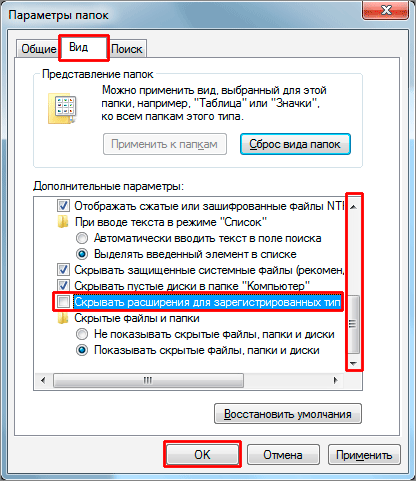
¡Eso es todo! Ahora hacemos clic con el botón derecho en el archivo, cuya extensión debe cambiarse, y seleccionamos "Cambiar nombre" en la lista que aparece.

Y ahora el nombre del archivo está resaltado, y luego viene la extensión del archivo, se puede cambiar.

Así es como puedes cambiar la extensión del archivo en Windows 7... Ahora vayamos a XP.
Cambiar la extensión de archivo en Windows XP
Cambiar la extensión del archivo en Windows XP es casi lo mismo que en el "Siete", pero solo aquí la visualización de la extensión se enciende de una manera ligeramente diferente. Miremos más de cerca.
Entramos en cualquier carpeta y en la parte superior seleccionamos el menú " Servicio: propiedad de carpeta».

Y ya en la ventana que se abre, hacemos todo de la misma forma que en el caso de Windows 7. Ir a la pestaña "Ver" y desmarcar el elemento " Ocultar extensiones para tipos de archivos registrados". Una vez que todo esté listo, guarde haciendo clic en el botón "Aceptar".

Ahora estamos intentando cambiar la extensión, haga clic derecho en el archivo que necesitamos y seleccione "Cambiar nombre" en la lista que aparece.

¡Todo lo que puede cambiar la extensión!

Hay otra forma de cambiar la extensión del archivo, el proceso es el mismo para cualquier sistema. Consiste en usar el programa, si lo usas, entonces con su ayuda te será más fácil cambiar la extensión del archivo.
Ábralo, seleccione la unidad en la que se encuentra el archivo, vaya a la carpeta deseada, en una palabra llega al archivo cuya extensión desea cambiar.

Luego, como en el primer y segundo caso, haga clic derecho y seleccione el elemento "Cambiar nombre", o simplemente seleccione el archivo y presione la tecla F2 en el teclado.
A la izquierda, tenemos el nombre del archivo, a la derecha, su extensión.

Después de realizar el cambio, presione la tecla "Enter" en el teclado.
Estas son las formas cambiar la extensión del archivo, ¡así que usa el que más te guste!
Eso es todo, ¡adiós a todos y nos vemos!







